Posledná aktualizácia: 18. februára 2022
PROBLÉM
Po výbere tlačidla Podpisy Outlook zamrzne alebo sa zavrie a podpis nie je možné pridať. Tento istý problém sa môže vyskytnúť pri výbere tlačidla Grafické efekty a písma.
STAV: OPRAVENÉ
Tento problém bol izolovaný na používateľov balíka Office s ID jazyka =en-gb. Tento problém je opravený vo verzii 2110 (zostava 14527.20312) a novších.
Predchádzajúca aktualizácia zo 14. augusta 2018
Predchádzajúci výskyt tohto problému sa vyskytne, ak ste predplatné na Office nainštalovali v počítači, ktorý má vopred nainštalované počítačové aplikácie balíka Microsoft Office.
Poznámka: Tento problém je opravený vo verzii 1802 balíka Office (zostava 9029.2167) alebo novšej verzii. Po nainštalovaní predplatného na Office s touto alebo novšou zostavou sa automaticky odstránia vopred nainštalované počítačové aplikácie balíka Microsoft Office.
STAV: ALTERNATÍVNE RIEŠENIE
Ako alternatívne riešenie tohto problému odinštalujte vopred nainštalované počítačové aplikácie balíka Microsoft Office:
-
Kliknite pravým tlačidlom na tlačidlo Štart vo Windowse a vyberte položku Nastavenia.
-
Vyberte položku Aplikácie a potom položku Aplikácie a súčasti.
-
Vyberte položku Počítačové aplikácie balíka Microsoft Office a potom položku Odinštalovať.
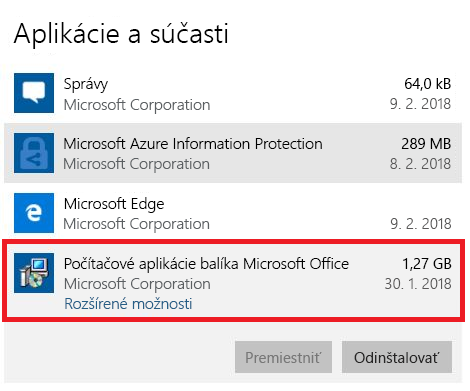
-
Reštartujte počítač.
-
Spustite opravy balíka Office a uistite sa, že všetko bude opravené.
Ak je tento postup neúspešný, nasledovným spôsobom odstráňte kľúče nastavenia balíka Office v databáze Registry Office:
Dôležité: V nasledujúcich krokoch sa dozviete, ako môžete upraviť databázu Registry. V prípade nesprávnej úpravy databázy Registry sa však môžu vyskytnúť vážne problémy. Preto postup podľa týchto krokov vykonávajte opatrne. Na zvýšenie bezpečnosti si databázu Registry pred vykonaním úprav zálohujte. V prípade výskytu problému tak potom môžete databázu Registry obnoviť. Ďalšie informácie o vytvorení záložnej kópie a obnovení databázy Registry nájdete v téme Zálohovanie a obnovovanie databázy Registry v systéme Windows.
-
Stlačte kláves Windows + R a otvorte okno Spustiť.
-
Napíšte slovo regedit a vyberte tlačidlo OK.
-
Ak sa zobrazí výzva, v okne Kontrola používateľských kont vyberte tlačidlo Áno.
-
Stlačením kombinácie klávesov CTRL + F spustite okno Hľadať a do vyhľadávacieho poľa zadajte tento kľúč: 0006F03A-0000-0000-C000-000000000046
-
Vyberte tlačidlo Hľadať ďalšie.
-
Odstráňte kľúč kliknutím pravého tlačidla myši na položku a výberom položky Odstrániť.
-
Stlačte kláves F3 , aby ste zopakovali vyhľadávanie, až pokiaľ sa nenájdu žiadne ďalšie kľúče databázy registry.
Ďalšie zdroje informácií

Opýtajte sa odborníkov
Spojte sa s odborníkmi, diskutujte o novinkách v Outlooku a najvhodnejších postupoch a prečítajte si náš blog.

Získajte pomoc v komunite
Položte otázku zástupcom oddelenia podpory, odborníkom MVP, technikom a iným používateľom Outlooku a nájdite riešenia.

Navrhnite novú funkciu
Radi si prečítame vaše návrhy a pripomienky. Podeľte sa o svoje myšlienky. Váš názor nás zaujíma.
Pozrite tiež
Opravy alebo alternatívne riešenia nedávnych problémov v Outlooku pre Windows











